Windows 10 데스크탑을 깔끔하게 정리하는 실용적인 팁
데스크탑에 파일을 저장하는 것이 올바른 방법이 아니라는 것은 이제 상식이 될 것입니다. 그러나 이러한 사실에도 불구하고 많은 Windows 10 컴퓨터 사용자는 계속해서 파일을 바탕 화면에 저장합니다. 이 때문에 사람들은 불필요한 파일이 많은 어수선한 데스크탑을 사용하는 경향이 있습니다.
Windows 10에는 시스템에 파일을 저장할 수 있는 영역이 있으므로 대신 해당 영역을 활용하는 것이 좋습니다. 파일을 어디에 저장해야 할지 모르는 분들을 위해 이 문서를 작성했습니다.
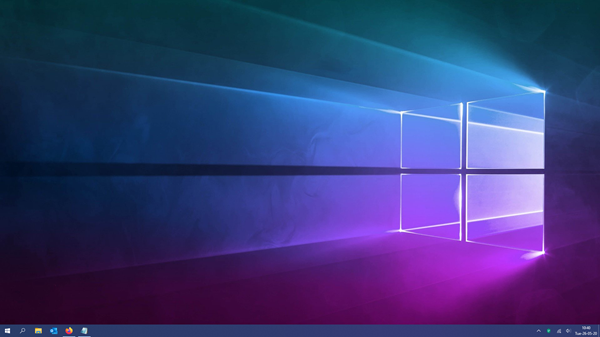
Windows 10 데스크톱을 깔끔하게 정리하는 방법
바탕 화면을 깔끔하게 유지하면 깨끗한 환경이 조성되고 Windows 10 으로 작업할 때 효율성이 높아 집니다. 다음은 Windows 10(Windows 10) 데스크탑 을 정리하고 정리하기 위해 할 수 있는 일 입니다.
- 데스크탑 감사
- Windows 10 폴더 사용
- (Take)Windows(Windows 10) 10 라이브러리 활용
- 원드라이브 클라우드 스토리지
- 데스크탑 구성 소프트웨어
- 아이콘 숨기기 옵션을 사용합니다.
데스크탑에 파일을 저장할 때의 단점을 살펴보겠습니다.
첫 번째 문제는 탐색의 어려움입니다. Windows 10 바탕 화면에 수많은 파일이 저장되어 있으면 전체가 엉망이 되어 파일을 탐색하고 찾는 일이 번거로워집니다.
예, 파일을 데스크탑에 저장하는 것이 더 쉽게 액세스할 수 있는 가장 좋은 때가 올 수 있다는 것을 알고 있습니다. 그러나 이렇게 하면 바탕 화면이 복잡해질 때까지 계속 할 가능성이 있습니다. 따라서 실제로 사용자는 일반적으로 데스크탑에 콘텐츠를 저장하는 연습을 절대 해서는 안 됩니다.
바탕 화면을 감사(Audit) 하여 원하지 않는 아이콘을 제거하십시오

데스크탑 감사부터 시작하십시오. 필요하지 않은 모든 프로그램 아이콘과 파일을 삭제 하거나 적절한 폴더로 이동하십시오. (Delete)상황에 맞는 메뉴에 이동(Move to) 옵션을 추가하여 작업을 더 빠르게 만듭니다. 레지스트리를 수동으로 조정하여 Ultimate Windows Tweaker 에 Move를 추가 하거나 사용할 수 있습니다 . 작업 표시줄에서 원하지 않는 아이콘을 삭제할 수도 있습니다.
Windows 10 폴더 사용
(Did)Windows 10에는 파일 탐색기(File Explorer) 내에서 폴더를 만드는 옵션이 있다는 것을 알고 계셨습니까 ? 그렇지 않다면 지금 당장 모든 것을 설명하겠습니다.
Windows 10에는 파일 저장을 위한 몇 가지 기본 폴더가 있습니다. 가장 눈에 띄는 것은 문서(Documents) , 그림(Pictures) 및 음악(Music) 입니다 . 사용자는 작업 표시줄에 있는 파일 탐색기(File Explorer) 아이콘 을 클릭하여 이러한 폴더로 이동하거나 Windows 키를 누른 다음 햄버거 메뉴를 눌러 문서(Documents) 또는 그림(Pictures) 으로 직접 이동할 수 있습니다.
폴더 안에 있으면 바로 거기에 파일을 저장하거나 더 나은 파일 구성을 위해 보조 폴더를 만들 수 있습니다. 마우스 오른쪽 버튼을 눌러 이 작업을 수행한 다음 New > Folder 를 선택합니다 . 폴더 이름을 지정한 다음 키보드의 Enter 키를 눌러 앞으로 이동합니다.
원하는 경우 보조 하위 폴더를 많이 만들지만 현재로서는 경로가 240자를 초과할 수 없기 때문에 Windows 10 에는 제한이 있다는 점을 염두에 두십시오.(Windows 10)
(Take)Windows(Windows 10) 10 라이브러리 활용

이 운영 체제를 사용할 때 우리가 즐기게 된 멋진 것 중 하나는 라이브러리 입니다. 쉽게 액세스할 수 있도록 여러 폴더를 그룹화하는 섹션입니다. 기본적(Bear) 으로 Windows 10 은 (Windows 10)카메라 롤(Camera Roll) , 문서(Documents) , 음악(Music) , 사진(Pictures) , 저장된 사진(Saved Pictures) 및 비디오(Videos) 용 라이브러리를 만들었습니다 .
좋습니다. 라이브러리에 액세스하려면 파일 탐색기(File Explorer) 를 열고 왼쪽 창에 있는 라이브러리를 클릭하십시오. 여기에 그 안에 있는 모든 폴더가 표시되어야 합니다. 또한 라이브러리가 가져와야 하는 폴더를 정의하려면 마우스 오른쪽 버튼을 클릭한 다음 속성을 선택하여 수행합니다.
데스크탑 구성 소프트웨어 사용
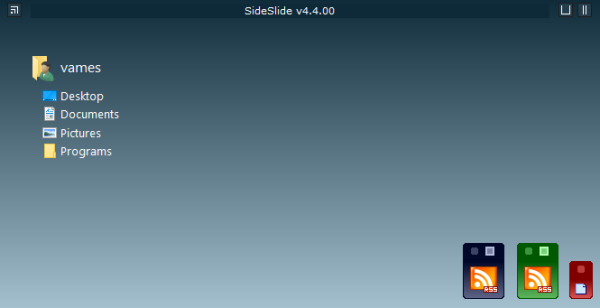
당신은 또한 이러한 무료 데스크탑 구성 소프트웨어 를 사용할 수 있습니다 . Iconoid 와 같은 프로그램 을 사용하면 Windows 바탕 화면 아이콘 을 더 잘 관리할 수 있습니다 .
OneDrive 클라우드 저장소 사용
Windows 10에는 OneDrive 가 기본적으로 제공되며 모든 사람이 OneDrive를 사용하도록 권장합니다. 이 서비스는 폴더와 동기화할 수 있으므로 파일과 더 원활하게 상호 작용할 수 있습니다. OneDrive 사용 방법에 대해 자세히 알아 보려면 여기를 클릭하여 모든 정보를 알아보세요.
아이콘 숨기기 옵션 사용
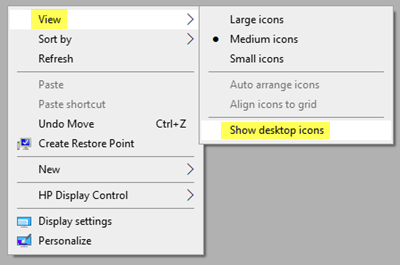
이것이 최종 옵션입니다. 바탕 화면에 많은 아이콘이 필요한 경우 바탕 화면 아이콘 표시(Show desktop icons) 오른쪽 클릭 컨텍스트 메뉴 옵션을 선택 취소하여 아이콘을 일시적으로 숨기고 바탕 화면을 깔끔하게 만들 수 있습니다. 필요한 경우 언제든지 숨김을 해제할 수 있습니다.
도움이 되었기를 바랍니다.
Related posts
Microsoft Remote Desktop Assistant Windows 10
Windows 10의 원래 위치로 바탕 화면 icon layout 복원
DesktopCal Desktop Calendar app Windows 10 용
Windows 10에서 Pro처럼 가상 Desktop를 관리하는 방법
Windows 10에서 Remote Desktop Session에서 Paste을 복사 할 수 없습니다
Fix Black Desktop Background Windows 10
Lock Screen, Desktop, Taskbar Windows 10에 Weather을 추가하는 방법
Windows 10 Best Free Remote Desktop Software
Windows 10의 Best Desktop Countdown Timer apps
Windows 10에서 2 분 미만 Remote Desktop을 활성화하십시오
Add Widgets Windows 10 Desktop Desktop
Fix Desktop Background Changes Automatically Windows 10
Windows 8.1 및 Windows 10용 PC 설정/설정에 대한 바탕 화면 바로 가기 다운로드
Windows 10에 데스크탑 시계를 추가하는 방법
Windows 10(또는 Windows 7)에서 원격 데스크톱을 활성화하는 방법
RDWEB에서 Remote Desktop tab Windows 10에서 Edge browser에서 누락되었습니다
xwidget은 Windows 10의 Desktop customization 프리웨어입니다
Best 무료 Remote Desktop software Windows 10
Windows 10에서 Desktop Background Image 사용 안 함
Windows 10에서 Desktop Icons을 변경하는 것부터 Prevent User
